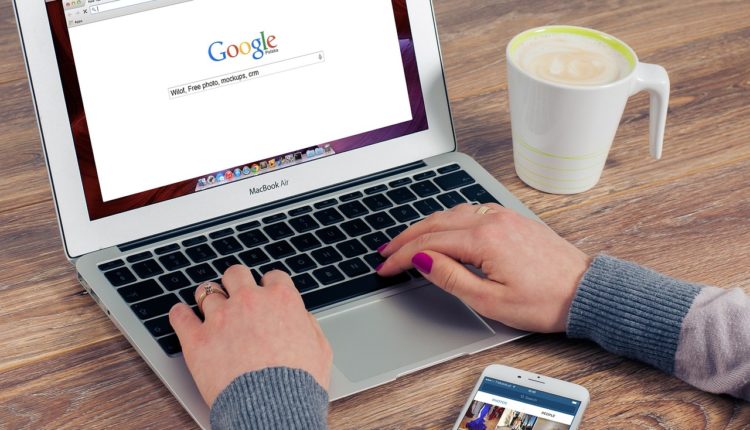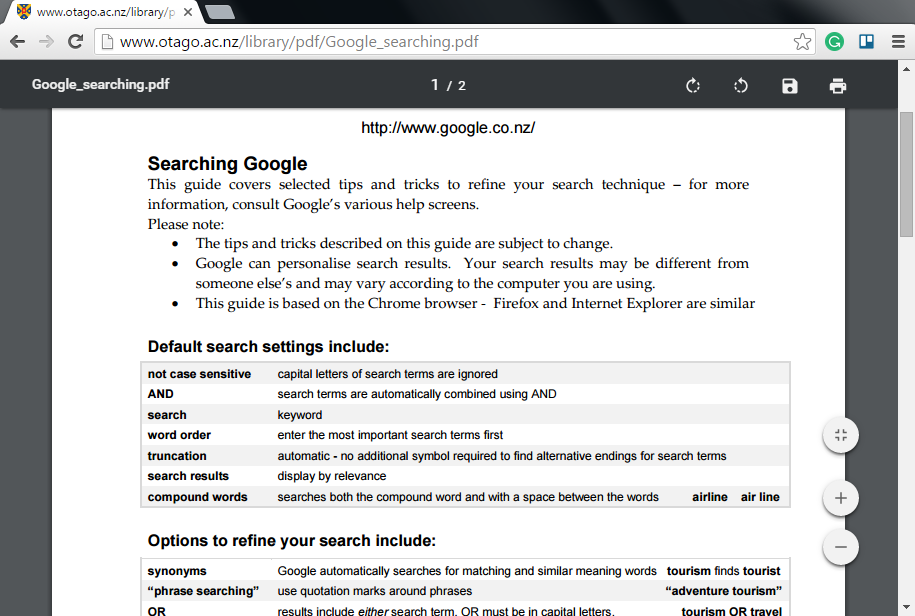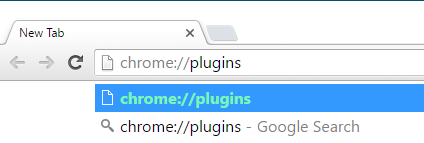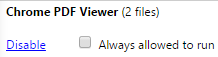Come smettere di visualizzare i PDF all’interno di Google Chrome
I PDF o Portable Document Format sono diventati lo standard per condividere documenti su Internet in modo sicuro e protetto. Sebbene sia un vecchio formato, che risale al 1993, vede ancora un uso frequente ovunque, anche ora, nella nostra esperienza di navigazione quotidiana. E quindi, Chrome ha un lettore PDF integrato che mostra il documento all'interno del browser, così puoi goderti la navigazione senza uscire da Chrome. Tuttavia, il lettore PDF integrato di Chrome non offre funzionalità avanzate e spesso rallenta le prestazioni di Chrome. Pertanto, alcuni utenti vorrebbero modificare questo comportamento e visualizzare i documenti in lettori PDF separati.
I PDF sono ovunque
Google considera i PDF come pagine Web e li visualizza nei risultati di ricerca. Quando fai clic su tale risultato, Chrome inizierà a caricare il PDF direttamente con il suo visualizzatore PDF integrato. Chrome presuppone che non tutti abbiano un programma separato per i PDF ed è più veloce renderizzarli internamente. Tuttavia, il lettore PDF interno di Chrome manca di diverse funzionalità e molti di noi non vorrebbero aprire PDF in Chrome.
La soluzione più comune consiste nel salvare il PDF caricato in Chome sul computer, quindi fare clic con il pulsante destro del mouse e utilizzare l'opzione "Apri con". Ma questo metodo richiederà un altro download e quando sarà disponibile un'opzione migliore.
Disattiva il caricamento dei PDF in Google Chrome
Puoi aprire PDF direttamente con il tuo client di sistema, che consente un maggiore controllo sul documento con un semplice ritocco:
Innanzitutto, apri una nuova scheda in Chrome, digita chrome://plugins in Omnibox, quindi premi Invio
A seconda di come utilizzi il tuo browser, potresti vedere o meno molti plug-in su questa pagina una volta aperta. Ignora tutto il resto: quello che stiamo cercando è Chrome PDF Viewer, che dovrebbe assomigliare a questo:
Basta fare clic su "disabilita" per disattivare la visualizzazione del PDF. D'ora in poi i file PDF non verranno più visualizzati in Chrome.
È tutto! Una semplice modifica per interrompere la visualizzazione di PDF in Chrome. Ora, tutti i PDF verranno ora aperti nel cliente scelto. Per riattivare questa funzione, tutto ciò che devi fare è seguire di nuovo le stesse istruzioni per trovare la pagina del plug-in e riattivare PDF Viewer.
Correlati: se ti stai destreggiando con troppi PDF, leggi il nostro articolo su PDF Mergy per unire più file direttamente nel tuo Google Drive.